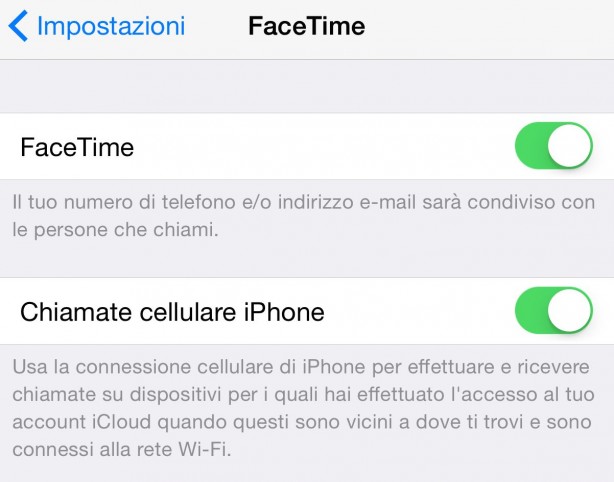Se avete più di un dispositivo iOS configurato con lo stesso ID Apple allora vi sarete già accorti di come le chiamate ricevute su iPhone arrivino anche sugli altri dispositivi. Questa infatti è una novità di iOS 8 che fa parte del progetto “Continuity” di Apple. Se il vostro iPhone quindi riceve una chiamata, ad esempio potrete rispondere da iPad (e da Mac con OS X Yosemite – ancora in beta). Ma se non volete che “mezza casa” inizi a squillare non appena ricevete una chiamata, c’è un modo di fermare tutto questo. In questa guida andiamo a vedere come fare.
Questa funzione, personalmente, è utilissima e lo sarà ancora di più quando verrà rilasciata per OS X Yosemite (ovvero quando OS X Yosemite farà il suo debutto pubblico). Però in alcuni casi, la funzione si rivela scomoda e confusionaria e molti utenti potrebbero avere la necessità di disattivarla. Come fare quindi per disattivarla?
Far suonare gli altri dispositivi Apple quando l’iPhone riceve una chiamata
Per fermare l’avviso di chiamata sugli altri dispositivi iOS configurati con lo stesso Apple ID dovremo recarci sulle impostazioni e disabilitare questa funzione. Attenzione: bisogna recarsi sulle impostazioni dell’iPhone che riceve le chiamate (quindi dell’iPhone “principale” – almeno lo chiameremo così per comodità).
Una volta dentro le impostazioni del nostro iPhone “principale”, dovremo recarci alla sezione FaceTime e disabilitare il pulsante che dice “Chiamate Celluare iPhone”. Una volta disabilitata questa funzione, non avrete più problemi e ogni volta che riceverete una chiamata, l’unico dispositivo a suonare sarà il vostro iPhone.
E’ utile ricordarvi che se disabilitate questa funzione non potrete più effettuare chiamate “telefoniche” da iPad o Mac, in quanto questo è solo un altro aspetto della stessa funzione appena disabilitata.
Certo, ricordate anche che questa funzione è attiva fino a che i dispositivi sono vicini (ovvero in un ambiente domestico, di lavoro, ecc). Se la distanza fisica dei dispositivi aumenta, la funzione si disattiva momentaneamente e automaticamente.
[via]